
| SpaceClaim Online Help |

|
Gebruik de tool Rechthoek ![]() in het tabblad Ontwerp
in het tabblad Ontwerp of druk op R om een rechthoek te tekenen langs de as van het schetsraster. Als u een schets afsluit, worden rechthoeken oppervlakken en de lijnen worden randen van een rechthoekige, vaste vorm als u uw schets met de tool Trekken
of druk op R om een rechthoek te tekenen langs de as van het schetsraster. Als u een schets afsluit, worden rechthoeken oppervlakken en de lijnen worden randen van een rechthoekige, vaste vorm als u uw schets met de tool Trekken in 3D trekt.
in 3D trekt.
Het schetsraster moet zichtbaar zijn in de werkruimte, voordat u kunt tekenen.
Klik op ![]() Rechthoek in de groep Schets of druk op R.
Rechthoek in de groep Schets of druk op R.
(Optioneel) Selecteer Rechthoek vanuit middelpunt definiëren in het deelvenster Opties om de rechthoek te tekenen door te klikken op het middelpunt in plaats van op een hoek.
Klik om de eerste hoek in te stellen.
Beweeg uw muis over het schetsraster om de rechthoek te bekijken. Er verschijnen gestreepte lijnen als u een vierkant of gouden rechthoek maakt.
U kunt de punten relatief aan andere schetsobjecten bemeten.
De volgende opties zijn beschikbaar in het deelvenster Opties.
|
Rechthoek definiëren vanuit het middelpunt |
Selecteer deze optie om rechthoeken te schetsen vanuit hun middelpunt. Klik om het middelpunt van de rechthoek te definiëren, klik vervolgens nogmaals om de lengte van de zijden in te stellen. U kunt ook slepen om de rechthoek te tekenen. Houd de Alt-toets ingedrukt, terwijl u een rechthoek tekent om deze optie direct te schakelen. |
De volgende opties zijn beschikbaar voor elke schetstool:
Cartesische bematingen:selecteer een punt in een schets en klik op deze optie om de Cartesische bematingen vanuit het punt te zien. Cartesische bematingen tonen u de X- en Y-afstanden vanuit het punt dat u selecteert. Als u geen punt hebt geselecteerd, toont het u de X- en Y-afstanden vanuit de oorsprong.
Polaire bematingen: selecteer een punt in een schets en klik op deze optie om de Polaire bematingen vanuit het punt te zien. Polaire bematingen tonen u een hoek en een afstand vanuit het punt dat u selecteert. Als u geen punt hebt geselecteerd, toont het u de hoek en de afstand vanuit de oorsprong.
Snap op raster: selecteer deze optie om springen in of uit te schakelen tijdens het schetsen. De cursor springt naar de dunne rasterlijnen terwijl u schetst. De standaarden zijn 1 mm voor Metrisch en 0.125 in voor Britse maateenheden. Raadpleeg Eenhedenopties om de dunne rasterlijnen te wijzigen.
op raster: selecteer deze optie om springen in of uit te schakelen tijdens het schetsen. De cursor springt naar de dunne rasterlijnen terwijl u schetst. De standaarden zijn 1 mm voor Metrisch en 0.125 in voor Britse maateenheden. Raadpleeg Eenhedenopties om de dunne rasterlijnen te wijzigen.
Snap naar hoek: selecteer deze optie om het springen naar de hoek tijdens het schetsen in of uit te schakelen. De cursor springt naar de dunne rasterlijnen terwijl u schetst. De standaard is 15 graden. Raadpleeg Snapopties om de hoektoename te wijzigen, die gebruikt wordt voor snappen.
naar hoek: selecteer deze optie om het springen naar de hoek tijdens het schetsen in of uit te schakelen. De cursor springt naar de dunne rasterlijnen terwijl u schetst. De standaard is 15 graden. Raadpleeg Snapopties om de hoektoename te wijzigen, die gebruikt wordt voor snappen.
Lay-out curves maken: de schetscurves worden gemaakt als lay-out curves. Als u het ontwerp verplaatst naar een tekenblad, met Schetsmodus
curves maken: de schetscurves worden gemaakt als lay-out curves. Als u het ontwerp verplaatst naar een tekenblad, met Schetsmodus geselecteerd, moet u het selectievakje Lay-out
geselecteerd, moet u het selectievakje Lay-out curves maken nogmaals selecteren in de groep Schetsopties van het paneel Opties om lay-out curves te maken op het tekenblad. Raadpleeg Lay-out curves.
curves maken nogmaals selecteren in de groep Schetsopties van het paneel Opties om lay-out curves te maken op het tekenblad. Raadpleeg Lay-out curves.
Passingsopties Curve : als het schetsvlak door een mesh-object loopt, past het systeem curves door de facetpunten. Lijnen worden in groen weergegeven en bogen worden in blauw weergegeven. De volgende opties zijn van toepassing op systeem-gegenereerde curves.
: als het schetsvlak door een mesh-object loopt, past het systeem curves door de facetpunten. Lijnen worden in groen weergegeven en bogen worden in blauw weergegeven. De volgende opties zijn van toepassing op systeem-gegenereerde curves.
Curves passen - schakel deze optie uit als u niet wilt dat het systeem curves door punten past.
Tolerantie - bepaalt hoeveel punten worden gevonden, wat ook bepaalt hoeveel curves worden gemaakt. Des te kleiner de tolerantie, des te meer punten worden gevonden en de curves worden gegenereerd.
Auto-samenvoegen - indien ingeschakeld, voegt het systeem lijnen en bogen samen om splines te vormen. Splines worden in roze weergegeven.
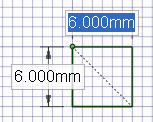
Een vierkant schetsen
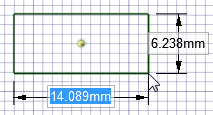
Een rechthoek vanuit het middelpunt tekenen
© Copyright 2015 SpaceClaim Corporation. Alle rechten voorbehouden.